大学计算机基础知识点总结
大学计算机基础知识点总结
電腦及資訊技術概述(瞭解)
1、计算机发展历史上的重要人物和思想
1、 ③法国物理学家帕斯卡(1623-1662):在 1642年发明了第一台机械式加法机。该机由齿轮组成!靠发条驱动!用专用的铁笔来拨动转轮以输入数字。
2、 德国数学家莱布尼茨:在1673年发明了机械式乘除法器。基本原理继承于帕斯卡的加法机!也是由一系列齿轮组成!但它能够连续重复地做加减法!从而实现了乘除运算。
3、英国数学家巴贝奇: 1822年!在历经10年努力终于发明了“差分机”。它有3个齿轮式寄存器!可以保存good个5位数字!计算精度可以达到6位小数。 巴贝奇是现代计算机设计思想的奠基人。
1822年!在历经10年努力终于发明了“差分机”。它有3个齿轮式寄存器!可以保存good个5位数字!计算精度可以达到6位小数。 巴贝奇是现代计算机设计思想的奠基人。
i. 英国科学家阿兰 图灵(理论计算机的奠基人)
ii. 图灵机:这个在当时看来是纸上谈兵的简单机器!隐含了现代计算机中“存储程序”的基本思想。半个世纪以来!数学家们提出的各种各样的计算模型都被证明是和图灵机等价的。
iii. 美籍匈牙利数学家冯 诺依曼(计算机鼻祖)
iv. 计算机应由运算器、控制器、内存、
输入设备和输出设备五大部件组成;
v. 应采用二进制简化机器的电路设计;
vi. 采用“存储程序”技术,以便计算机能保存和自动依次执行指令。
七十多年来!现代计算机基本结构仍然是“冯·诺依曼计算机”。
2、电子计算机的发展历程
1、 1946年2月由宾夕法尼亚大学研制成功的ENIAC是世界上第一台电子数字计算机。“诞生了一个电子的大脑” 致命缺陷:没有存储程序。
2、 电子技术的发展促进了电子计算机的更新换代:电子管、晶体管、集成电路、大规模及超大规模集成电路
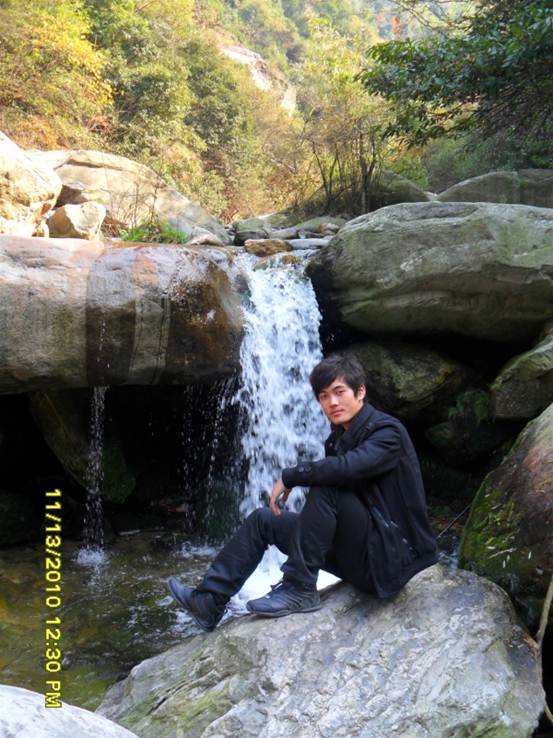
3、计算机的类型
按计算机用途分类:通用计算机和专用计算机
按计算机规模分类:巨型机、大型机、小型机、微型机、工作站、服务器、嵌入式计算机
按计算机处理的数据分类:数字计算机、模拟计算机、数字模拟混合计算机
1.1.4 计算机的特点及应用领域
计算机是一种能按照事先存储的程序!自动、高速地进行大量数值计算和各种信息处理的现代化智能电子设备。(含义)
1、 运算速度快 2.计算精度高 3.存储容量大 4.具有逻辑判断能力 5.按照程序自动运行。
应用领域:科学计算、数据处理、过程与实时控制、人工智能、计算机辅助设计与制造、远程通讯与网络应用、多媒体与虚拟现实
1.1.5 计算机发展趋势:巨型化、微型化、网络化、智能化
1、光计算机 2、生物计算机 3、量子计算机
1.2 计算机系统构成
? 一个完整的计算机系统有硬件系统和软件系统两大部分组成
? 硬件系统是指能够收集、加工、处理数据以及输出数据所需的设备实体!是看得见、摸得着的部件总和。
? 软件系统是指为了充分发挥硬件系统性能和方便人们使用硬件系统!以及解决各类应用问题而设计的程序、数据、文文件总和!它们在计算机中体现为一些触摸不到的二进制状态!存储在内存、磁盘、闪存盘、光盘等硬设备上。
1.3.1 信息技术概念
信息是一种知识!是接受者事先不知道不了解的知识。
数据是信息的载体。数值、文字、语言、图形、图像等都是不 同形式的数据。
同形式的数据。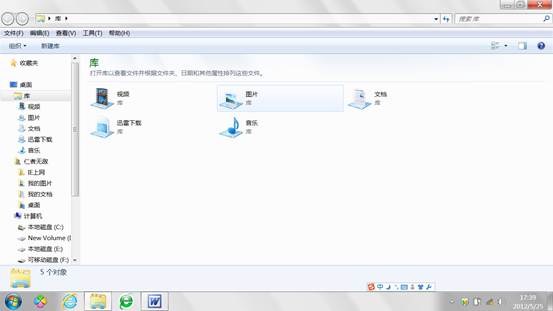

4次信息革命:文字、造纸和印刷术、电报电话广播电视、计 算机与网络
算机与网络
现代信息技术:计算机技术+微电子技术+通信技术
1.3.1 信息技术产业与人才
信息产业是信息社会的支柱!主要包括:计算机硬件制造业、计算机软件业、信息服务业以及国民经济中传统行业的信息化
信息产业属资本密集型、知识密集型、人才密集型的产业。
信息技术教育包括:
? 对信息科学的理解
? 对信息应用的实践能力
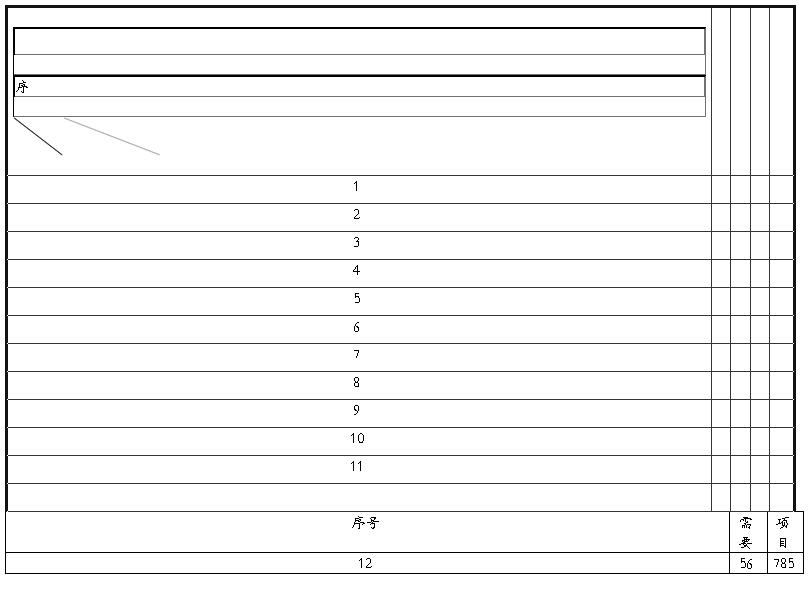

第二篇:大学计算机基础知识点总结tips2
1
一般先进行分栏后再首字下沉较为方便。
如有时需要换行但又不需另起一段,可键入人工换行符 “ ”,叫做分行符,用“Shift+Enter”组合键可达到此目的
? 另外还可用格式刷对字符进行格式的复制。
? 单击格式刷,复制一次;
? 双单击格式刷,可复制多次。
3. 大纲视图
? 显示文档的结构(如章、节等),也可方便地进行章、节调整。
? 主要用于长文档,还可以看到各段采用的样式。
? 采用复制、粘贴的方法,将一篇文档中的文字粘贴到另一文档中后,在文档的最后
一行的下面会出现一个图标
? 将鼠标移至该图标,单击下拉箭头,出现下拉列表;
? 选择其中的“保留源格式”,则整个被复制文字的格式不变。
? 中文输入切换按Ctrl+空格键,单击输入法来选择用户所使用的输入法。
注意:往往分栏后,有时看不到分栏效果,有可能是以下原因之一:
① 当前处于“普通视图”,普通视图是看不到分栏效果的。
② 如果当前是在“页面视图”下,还是看不到分栏效果,或分栏布局不均匀,这是因为在分栏时,Word根据纸张的高度,从左到右布局,如果要分栏的内容较少时,就会出现以上情况。解决的方法是在要在分栏的文档结束处插入一回车符,增加一新空段落。
选择【视图】|【页眉和页脚】命令,弹出【页眉和页脚】工具栏。执行相应的操作即可。
? 一般情况下,录入满一页后,系统会自动转入下一页,但也有一页没满而需要另起
一页的情况,例如,当进行下一章文字的录入时,就需要强行分页。
? 把光标定位在需要分页的位置,选择【插入】|【分隔符】,在弹出的【分隔符】对
话框中选择【分页符】命令即可。
注意:分页符是非打印字符,用【Delete】键即可删除。
选择【插入】|【页码】命令,弹出【页码】对话框。在此对话框的【位置】、【对齐方式】和【格式】中选择页码所需要的位置、对齐方式和显示的格式。
? 选择【插入】|【引用】|【脚注和尾注】命令,打开【脚注和尾注】对话框,进行各
种设置。
? 还可以将现有的段落或用逗号、制表位或空格等分隔符所分隔的、具有明显的行列
特征的文本自动转换为表格。这需要选中这些文本后,再选择【表格】|【转换】命令来完成。
缺陷:当不同单元格进行同一种功能的统计时必须重复编辑公式或调用函数,效率很低,而最大的问题是当被统计的单元格内容改变时统计结果不能自动重新计算。
2
? 选择【插入】|【对象】| 【新建】| 【Microsoft 公式3.0】命令,打开公式编辑器,
屏幕上出现公式编辑区和公式工具栏。
插入文本框、自选图形中的图形时,默认情况下Word将其放在绘图画布中。
如果不喜欢使用绘图画布,可以将其关闭(按键盘上的“Delete键”)后再操作;或躲开画布,在其他位置(例:在画布的边缘)进行操作。
也可以选择【工具】|【选项】命令,在弹出的“选项”对话框中选中“常规”标签,去掉“插入自选图形时自动创建绘图画布”选项。
? “嵌入式”图片直接放置在文本的插入点处,占据了文本的位置。选中该图片时,其
四周出现8个黑色实心小方块,如果把图片缩小,可以作为文本的一个特殊符号或标记。如果要移动它,其操作同于文本的移动。
? 而“浮动式”图片可以插入图形层,可放在文本或其它对象的前面或后面。选中其图
片时,四周出现8个空心小方块,此时,图片独立于文本,可用鼠标在文本中随意拖动图片。
?
生成图表目录的前提是:对所选的对象添加“题注”
3
输入分式数据“1/4”的方法:0 1/4
? 方法二:
(1)选定欲填充序列初始值的单元格,输入初始值并选作当前单元格。
(2)选择【编辑】|【填充】|【序列】菜单命令。
(3)在【序列】对话框中,选定序列产生在行或列。
(4)再选定类型,修改步长值,输入终止值后单击【确定】。
? 用添加方法:
(1)在【自定义序列】选项卡中选择“新序列”。
(2)在【输入序列】文本框中分别输入序列成员,按【 Enter 】键分隔。
(3)单击【添加】按钮后,新序列被添加到自定义序列的最后一行。
? 用导入方法:
(1)在工作表中选定已输入序列的单元格区域。
(2)选择【工具】|【选项】菜单命令,再切换到【自定义序列】选项卡。
(3)单击【导入】按钮后,新序列被添加到自定义序列的最后一行。
1)单击【开始】|【程序】|【附件】|【系统工具】|【字符映射表】。
(2)在【字符映射表】对话框中,从【字体】下拉列表选择一种。
(3)双击某字符后【复制字符】显示区显示该字符,再单击【复制】按钮。
(4)在Excel环境,选择【编辑】|【粘贴】菜单命令。
(5)再选定该字符,并将它改成字符映射表的同种字体。
选择【插入】|【符号】菜单命令,在【符号】对话框中选择符号或特殊字符标签进行输入
Rank $f$3:$f$10
? 选择【编辑】|【选择性粘贴】命令,在弹出的【选择性粘贴】对话框中选中【转置】
复选框并单击【确定】按钮。
? 如果复制的公式只有绝对地址引用,则结果不变;
? 如果复制的公式非绝对地址引用,则结果会有变化。
4
? ? ? ? 按【 Alt+Enter 】快捷键,就可以在单元格内换行输入第2行数据。 更多行数据的输入方法依次类推。 一般在每行数据输入之前插入一些空格。 单击【绘图】工具栏中的【直线】按钮,在该单元格中画一斜线。
-
大学计算机基础知识点总结
大学计算机基础知识点总结第一章计算机及信息技术概述了解1计算机发展历史上的重要人物和思想1法国物理学家帕斯卡16231662在16…
-
大学计算机基础超详细知识点(高手总结)免费
第一章计算机及信息技术概述1电子计算机的发展历程19xx年2月由宾夕法尼亚大学研制成功的ENIAC是世界上第一台电子数字计算机诞生…
-
大学计算机基础知识点总结
電腦及資訊技術概述瞭解iii美籍匈牙利数学家冯诺依曼计算iv祖计算控制器内存1输入设备和输出设备五大部件组成v器的电路设计vi采用…
-
大学计算机基础知识点整理
大学计算机考试重点1CAD是指计算机辅助设计2CAM是指计算机辅助制造3在计算机工作时内存用来存储当前正在使用的程序和数据4机器语…
-
大学计算机基础知识点总结
大学计算机基础知识点总结第一章计算机及信息技术概述了解1计算机发展历史上的重要人物和思想1法国物理学家帕斯卡16231662在16…
-
大学计算机基础重点归纳
大学计算机基础重点归纳第一章:计算机概论1.196xx年,第一台计算机,ENIAC2.计算机分类(6):巨型,小巨型,大型主机,小…
-
大学计算机基础总结与复习精简版
大学计算机基础总结与复习第1章计算机的基本概念11计算机概述1电子计算机电子模拟计算机电子数字计算机2计算机之父冯诺依曼JVonN…
-
复习总结-大学计算机基础与网页制作12月16日
大学计算机基础与网页制作难不难引用一句古文人之为学有难易乎为之则难者亦易矣邮箱jiaoling第1章微机组成与计算机基础1微机主要…
-
大学计算机基础超详细知识点(高手总结)免费
第一章计算机及信息技术概述1电子计算机的发展历程19xx年2月由宾夕法尼亚大学研制成功的ENIAC是世界上第一台电子数字计算机诞生…
-
大学计算机基础知识点超详细总结
武汉科技大学管理学院市场营销系09级第一章计算机基础知识点汇总1电子计算机的发展历程19xx年2月由宾夕法尼亚大学研制成功的ENI…
-
大学计算机基础课程学习总结
一个学期的信息技术课很快就过去了,在这一学期的课里,和其他班不同,我们班迎来了两位老师,但一样的是,我两位老师的指导下都收获颇丰。…